我们用Photoshop滤镜来制作一款看上去“锈迹斑斑”的铁皮字,看上去可是别有风格哦!
绘制软件:Photoshop CS,其他版本类似。
制作过程:
1、在Photoshop中新建宽度为10厘米,高度为4厘米,分辨率为300,颜色模式为RGB颜色,背景为白色的文件。
2、将工具箱中的前景色设置为黄灰色,为新建文件的背景层填充前景色。
3、将工具箱中的前景色设置为橘黄色C15,M55,Y100,然后单击工具箱中的“文字”按钮,在画面中输入01所示的文字。

4、选择菜单栏中的“图层”“图层样式”“文字”命令,将文字层转换为普通层。
5、选择菜单栏中的“滤镜”“杂色”“添加杂色”命令,弹出“添加杂色”对话框,参数设置如图02所示。
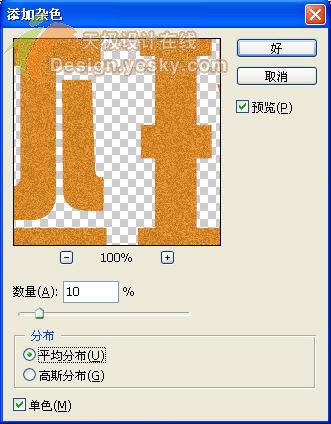
6、选择菜单栏中的“滤镜”“艺术效果”“塑料包装”命令,弹出“塑料包装”对话框,参数设置如图03所示。
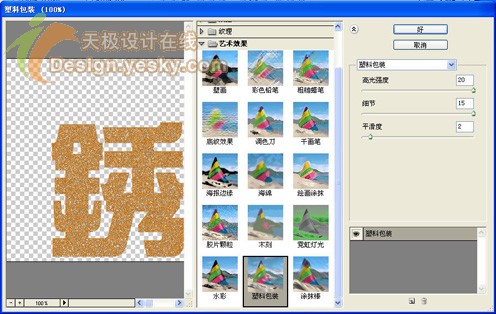
单击“好(或OK)”后效果如图04所示。

7、选择菜单栏中的“滤镜”“扭曲”“玻璃”命令,弹出“玻璃”对话框,参数设置如图05所示。
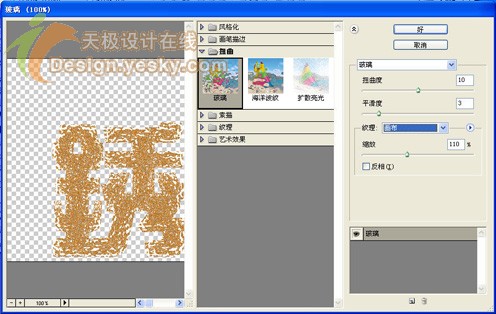
单击“好(或OK)”后效果如图06所示。

标签:铁皮字





